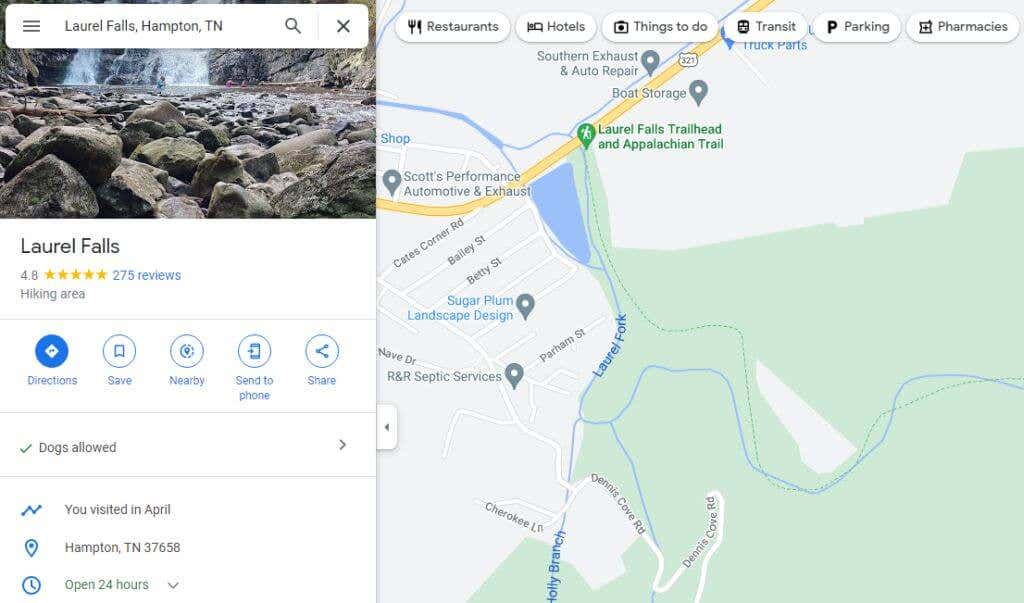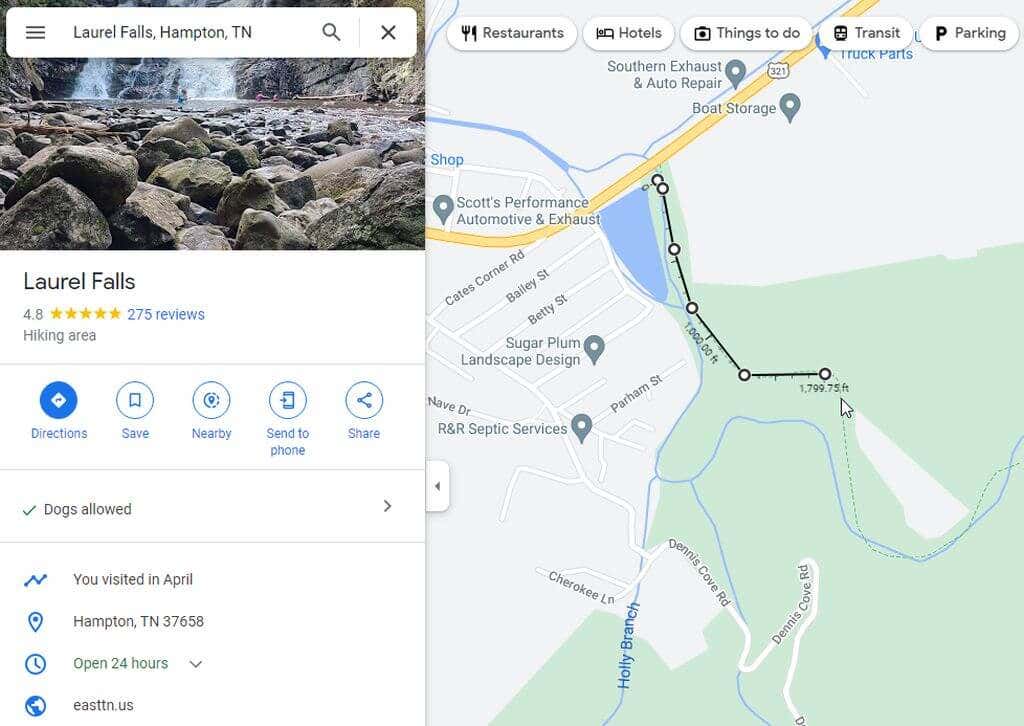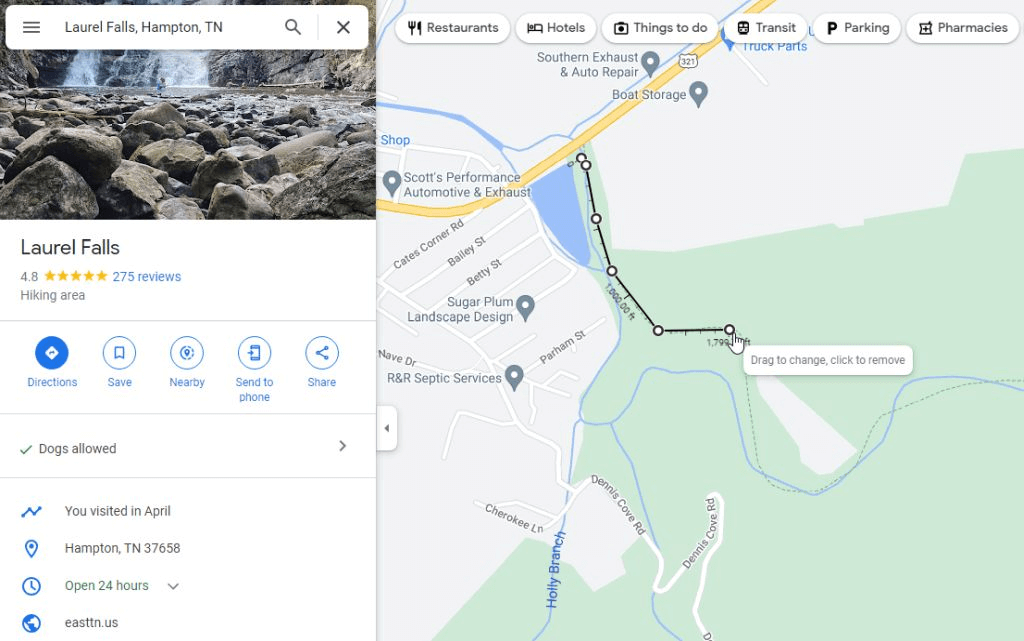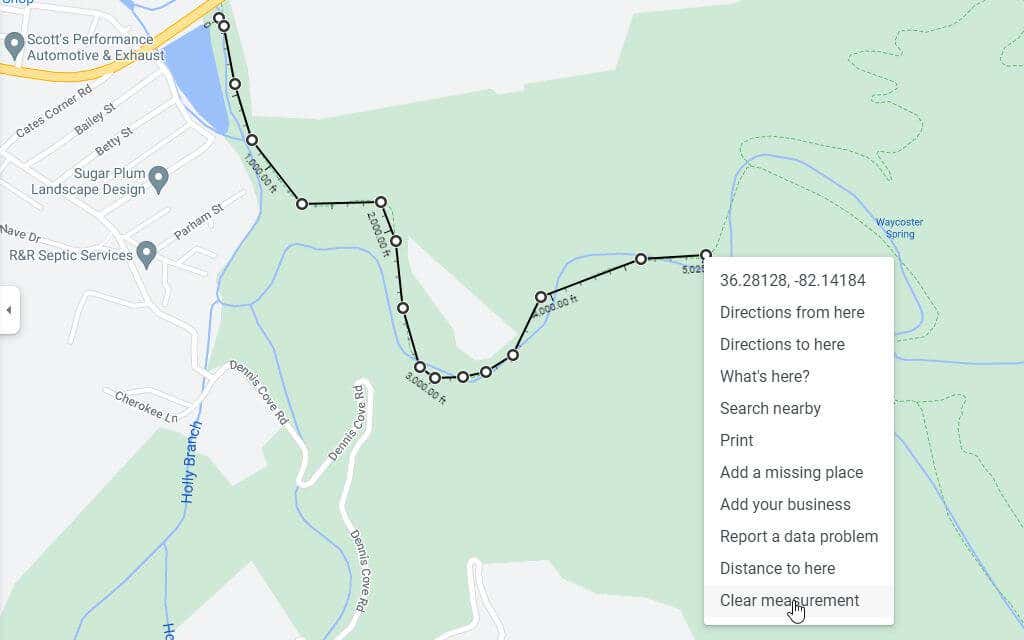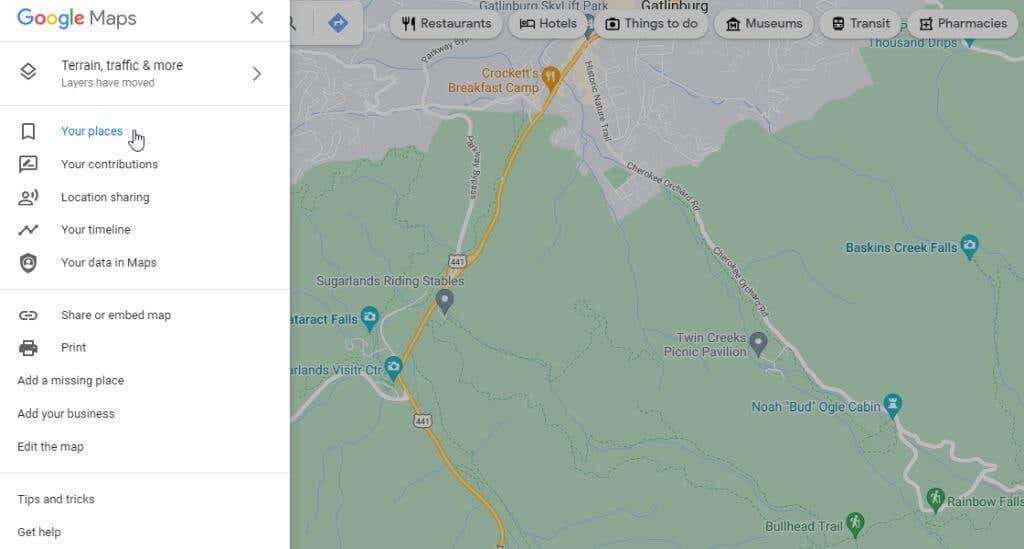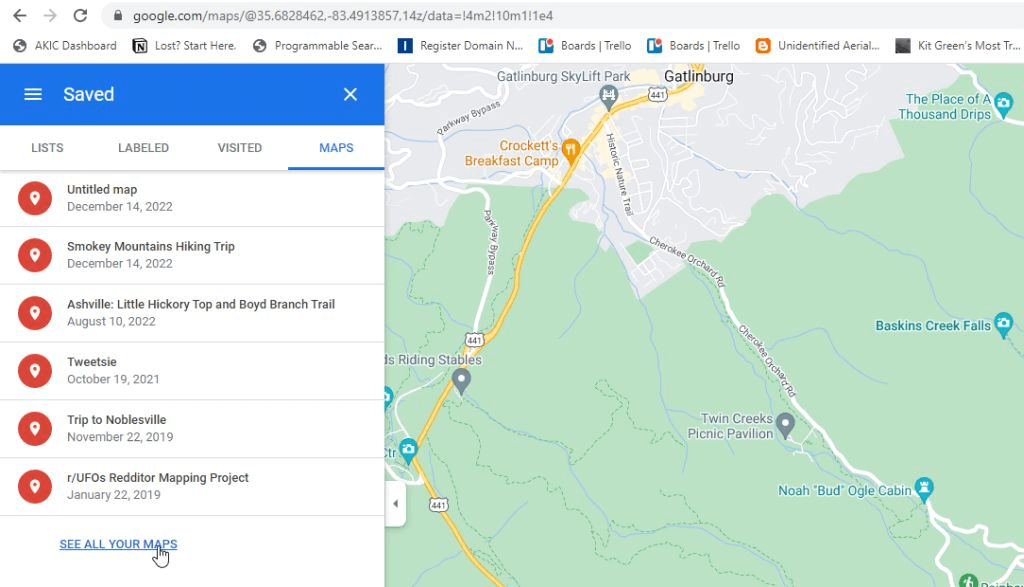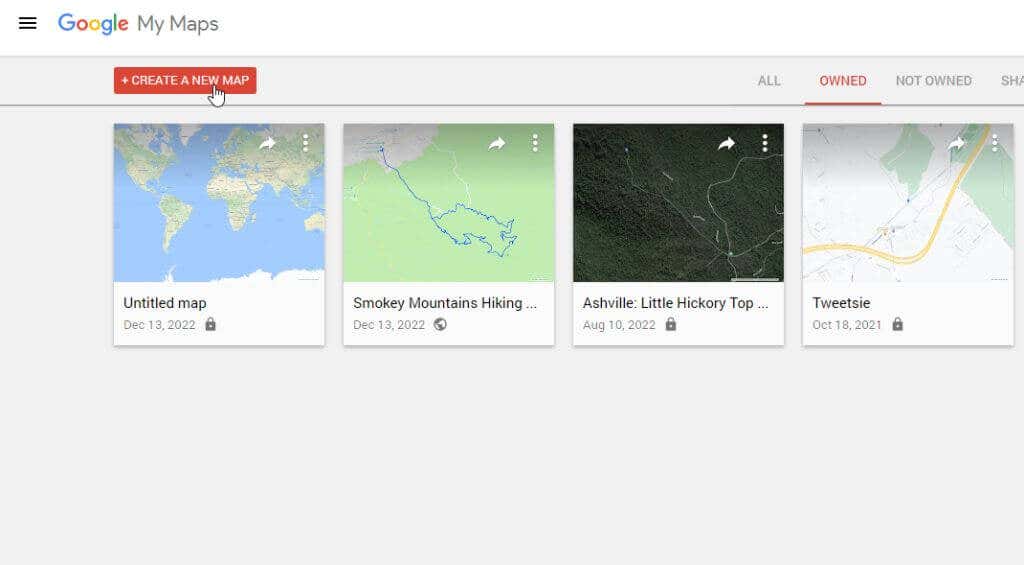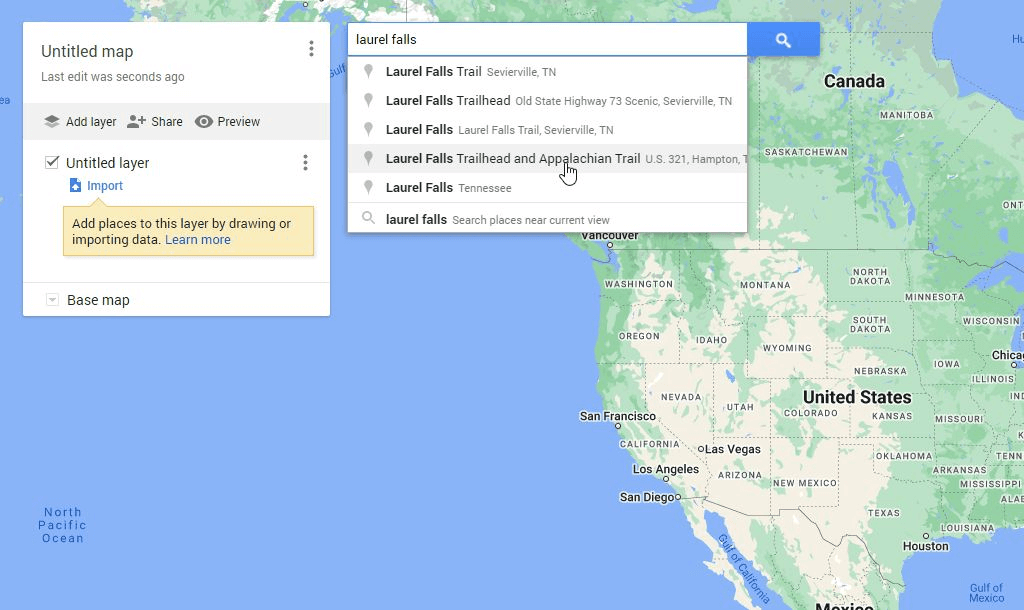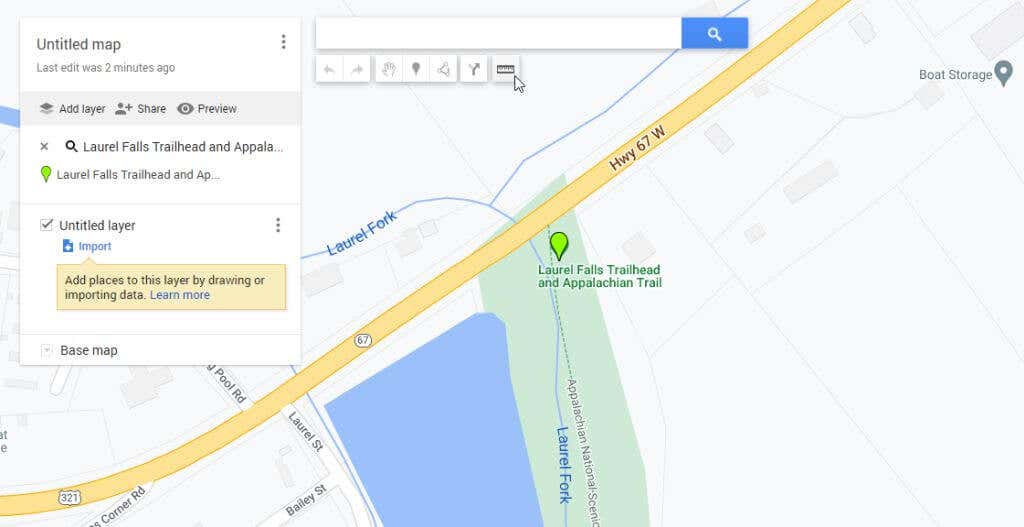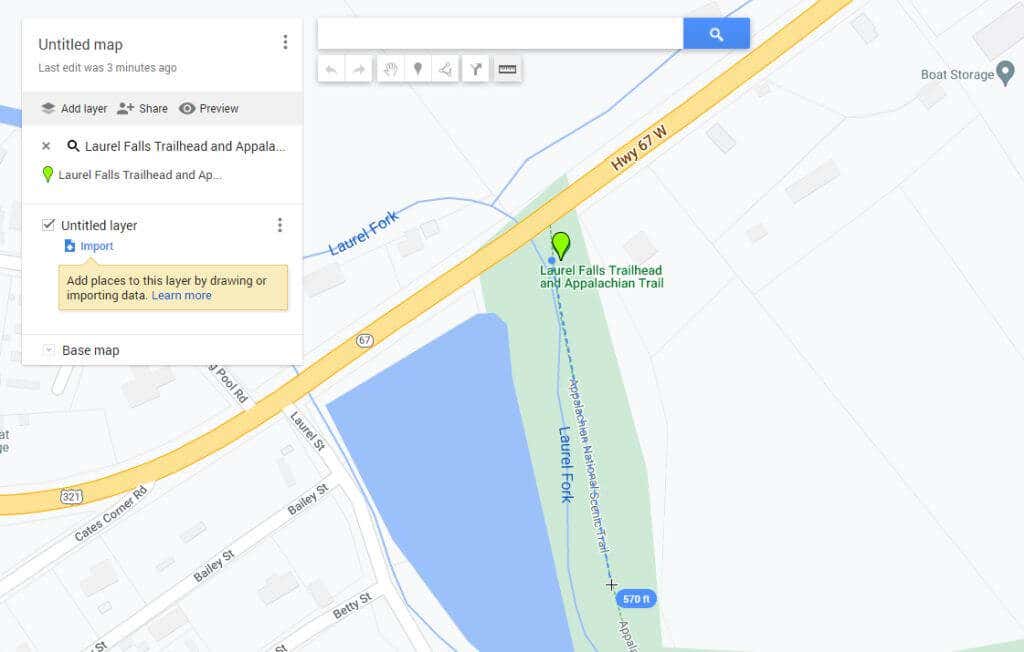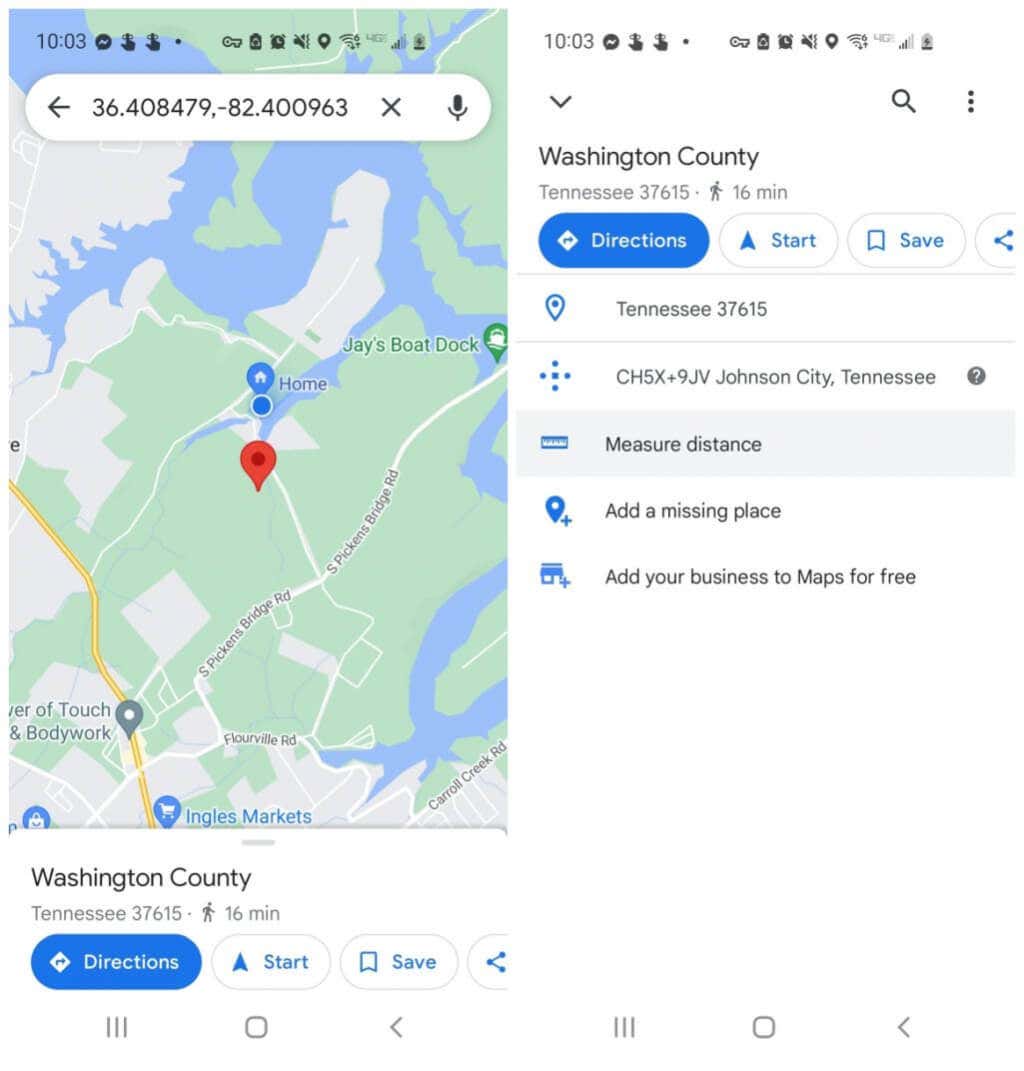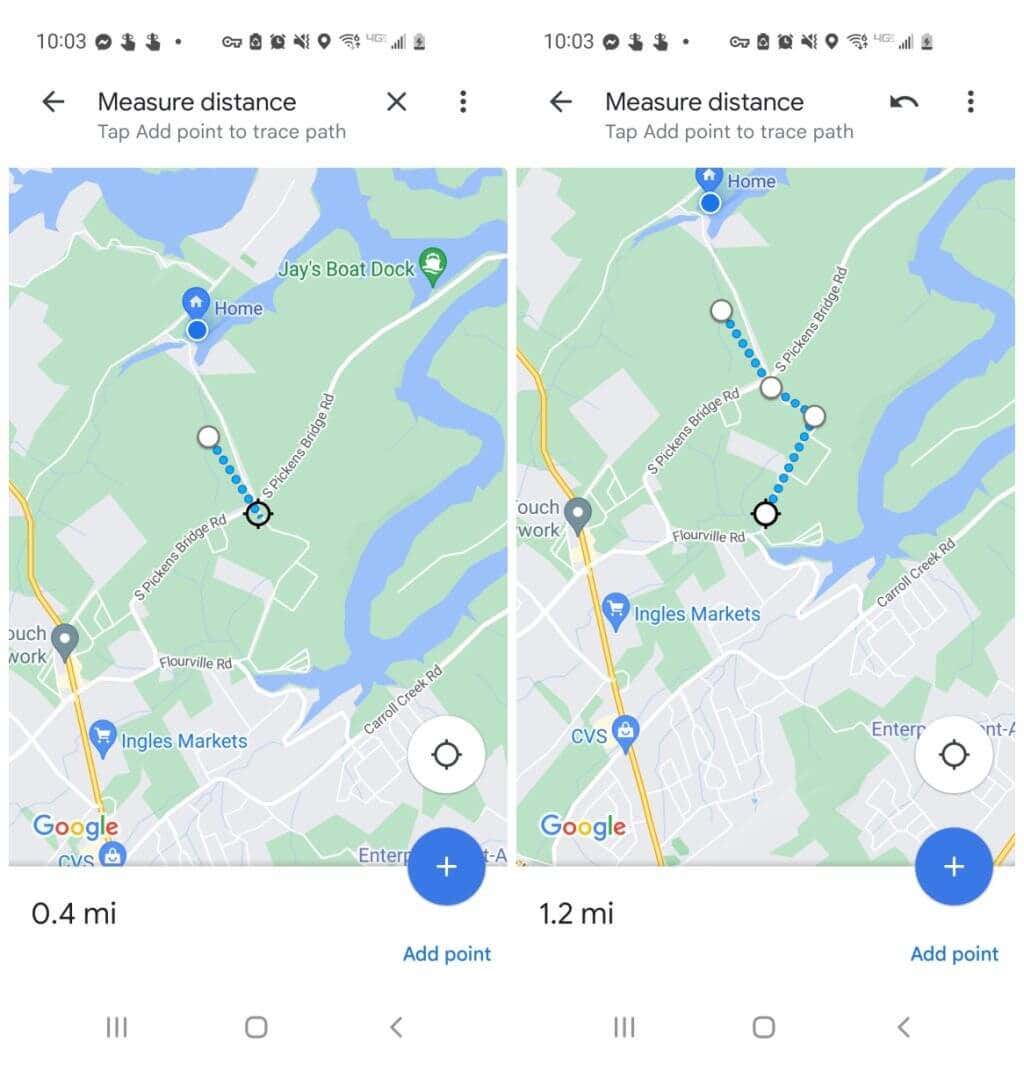新しい場所を訪れたり探索したりする場合、Google マップの地図だけから散歩やハイキングの距離を判断するのは必ずしも簡単ではありません。そのため、Google は、マウスを使用して距離を注意深く測定できる機能を Google マップに組み込みました。
この記事では、グーグルマップ および関連する Google マイマップ ライブラリでの距離を測定する方法を学びます。モバイル版の Google マップでこれを行う方法も学習します。
Google マップで距離を測定する理由
a location in グーグルマップ を検索すると、その場所が地図の中央に配置された地図ビューが表示されます。
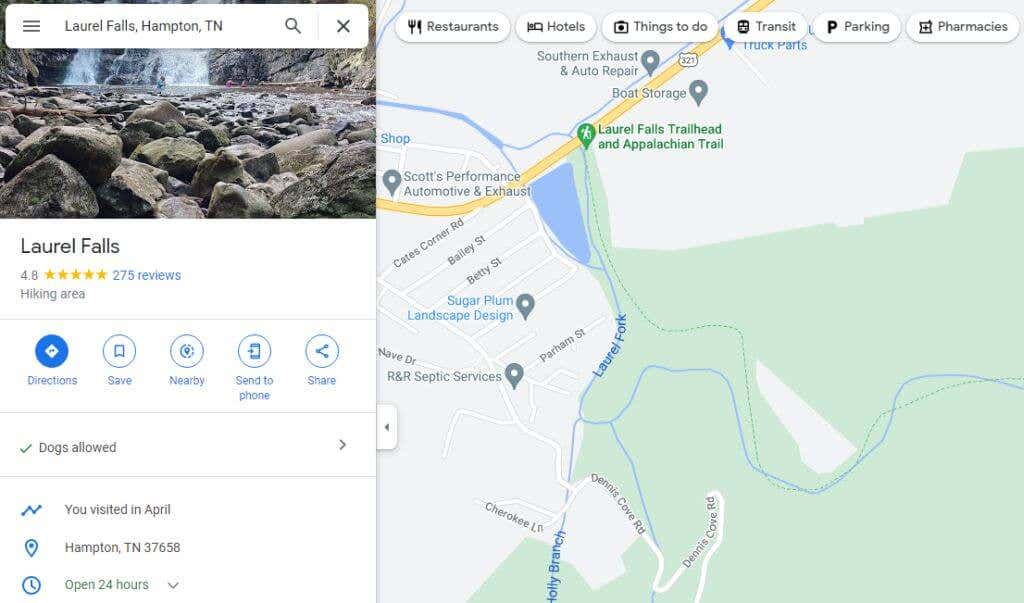
この地図上の任意の 2 点間の距離を測定できます。この手順を繰り返すと、測定されたセグメントを接続して、非常に長い道路やトレイルなどの距離を決定できます。しかし、なぜこれを行う必要があるのでしょうか?実際にはたくさんの理由があります。
ハイキング旅行 件の計画を立てており、トレイルの長さを知りたいと考えています。
いくつかの運転ルートの中から選択しようとしていて、最短のルートを見つけたいと考えています。
空港から空港までの別のフライト の距離を測定します。
敷地の周囲をプロットして平方フィート (面積) を計算できるようにします。
Google マップで距離を測定する方法
グーグルマップ での距離の測定は、マウスを右クリックするだけで簡単です。
Google マップを開き、左上の検索フィールドを使用して、地図上で測定を開始する開始点を見つけて (または現在の場所を使用して)、右クリックします。ドロップダウン メニューが表示されます。 距離の測定を選択して、測定プロセスを開始します。

任意の方向の任意の点を選択すると、開始点と選択した新しい点を結ぶ黒い直線が (カラスが飛ぶように) 表示されます。
11
11s>
測定したいルート上のポイントの選択を続けます。クリックするたびに、最後の点と現在の点を結ぶ新しい黒い線が表示されます。測定された距離が黒い線の下に表示されることもわかります。
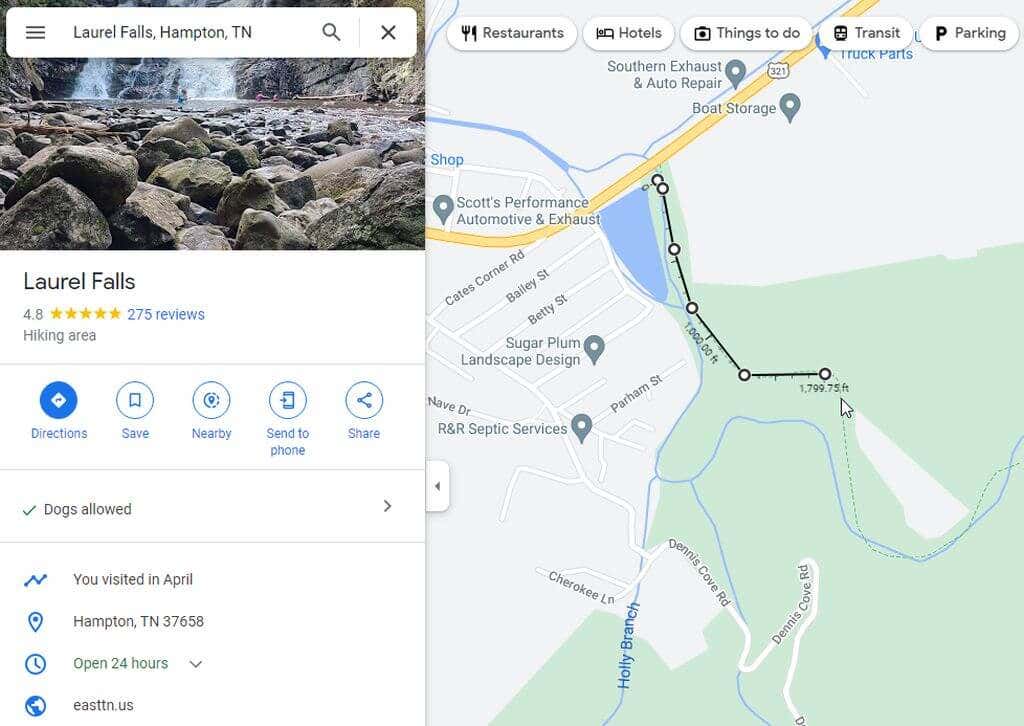
間違って作成した最後の点を削除したい場合は、同じ白い点を選択するだけで、線の最後のセグメントが消えます。.
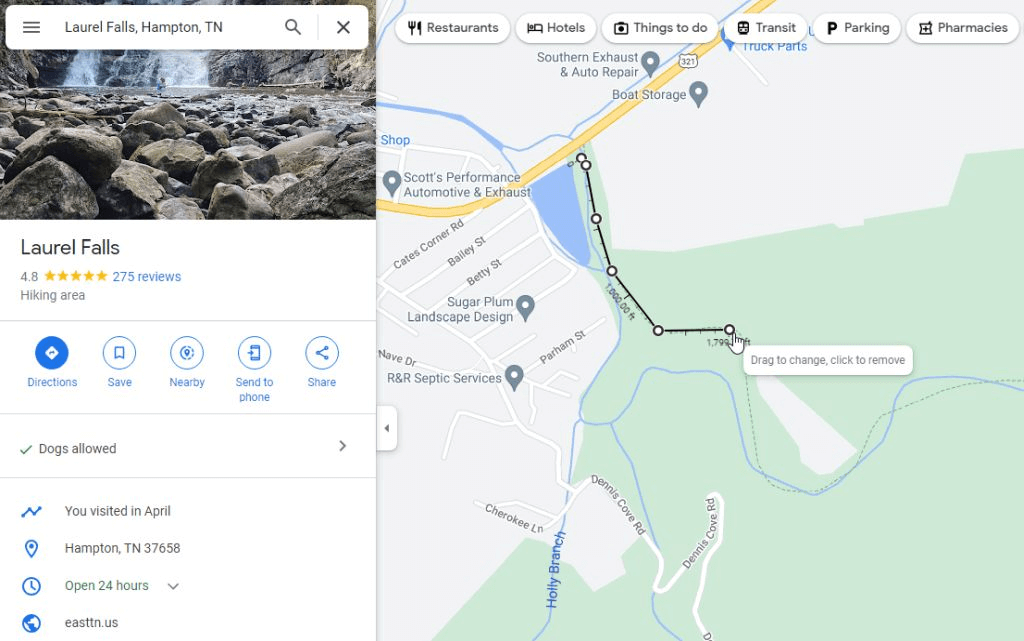
測定が終了し、測定線全体を削除したい場合は、終点を右クリックするだけです。表示されるポップアップ メニューから [測定値をクリア] を選択します。
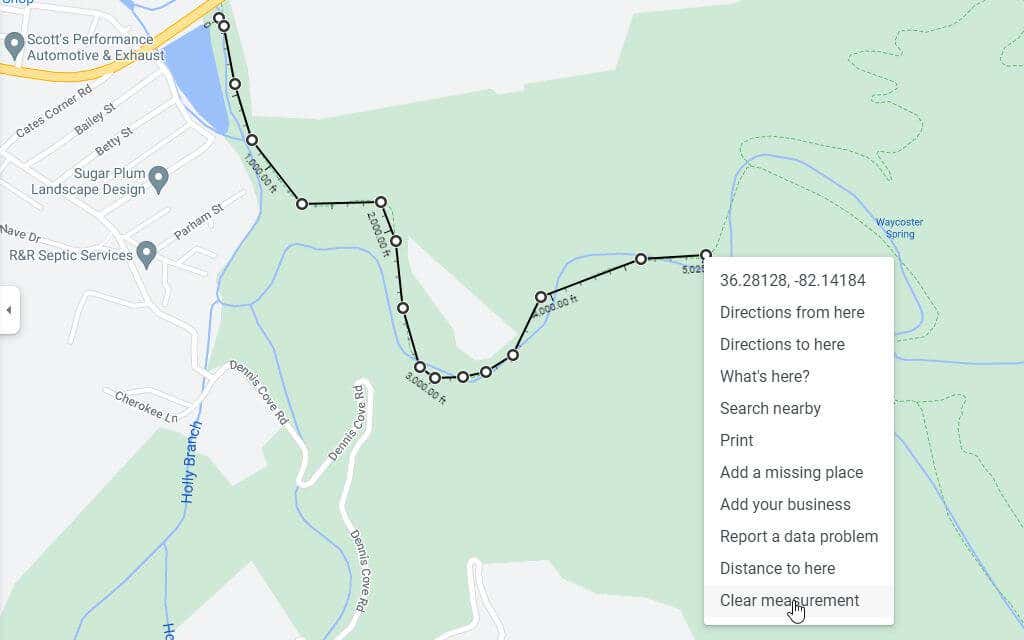
これにより、Google マップのビューから線が完全に削除されます。
Google マイマップで距離を測定する方法
Google マップのもう 1 つの領域は、ウェイポイントを含むマップを作成および保存できる マイマップライブラリ です。これらの地図上でも距離を測定できます。
左側のメニューから [現在地] を選択して、Google マップ内から Google マイ マップにアクセスします。
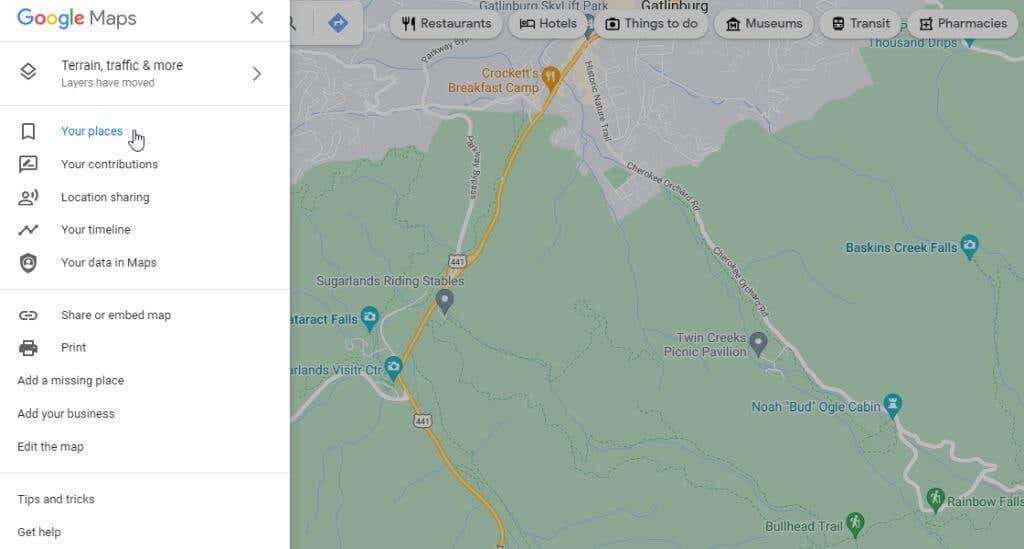
次の左側のウィンドウで、メニューから [マップ] を選択します。
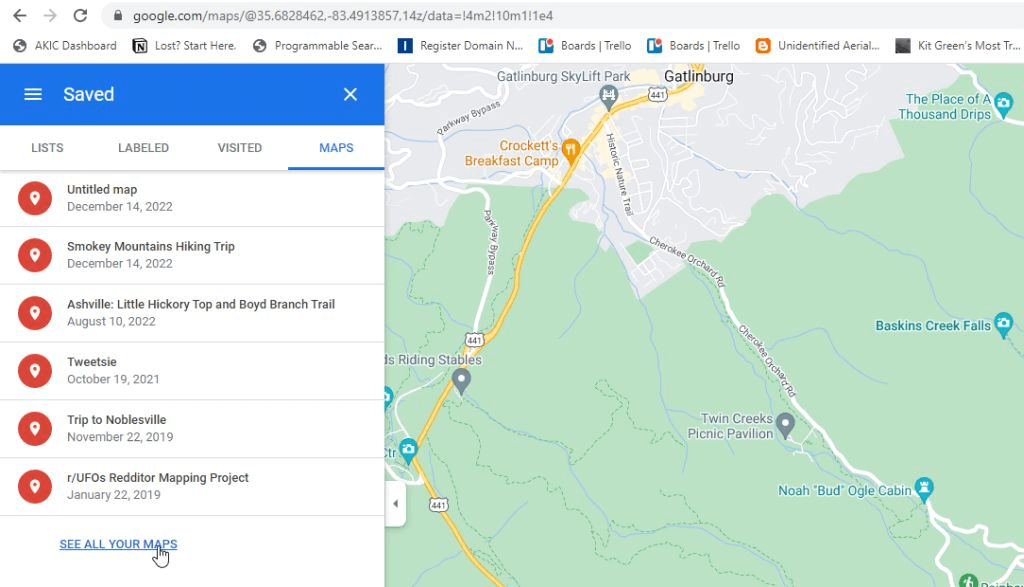
これにより、[マイ マップ] に移動し、[新しいマップの作成] を選択してマッピング セッションを開始できます。
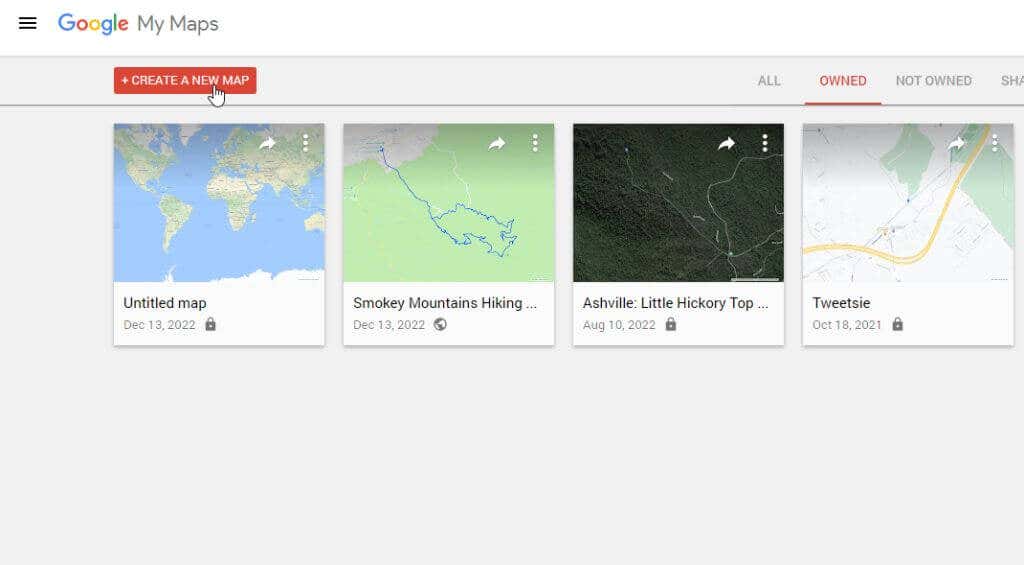
次のウィンドウは Google マップによく似ています。ウィンドウ上部の検索フィールドに距離を測定したい場所を入力します。 Enterを押すか、右上の虫眼鏡アイコンを選択します。
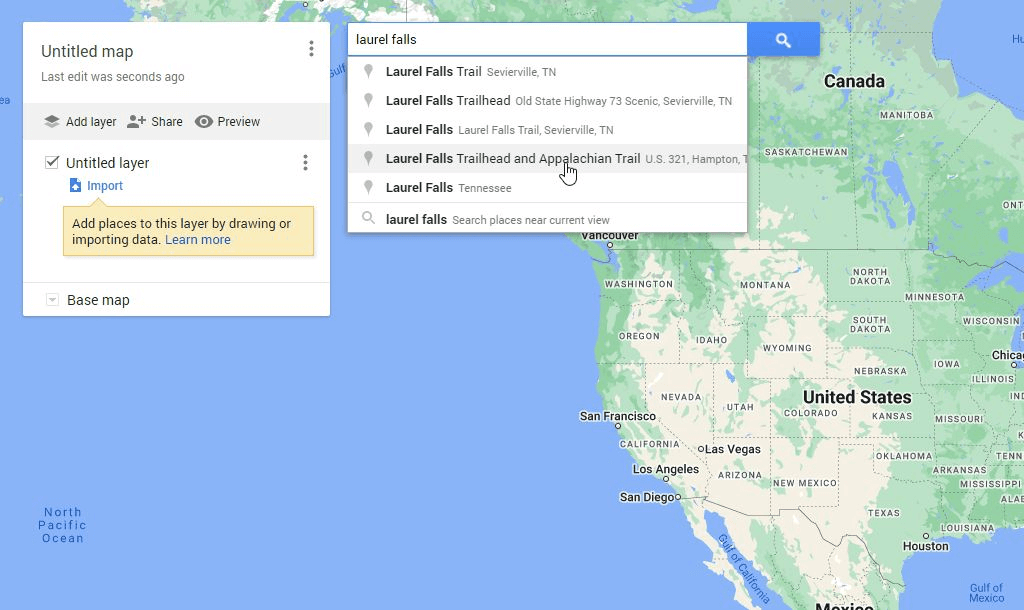
検索した場所の拡大地図が表示されます。検索フィールドの下にアイコンのリストが表示されます。一番右の定規アイコンを選択して、距離測定ツールを開始します。
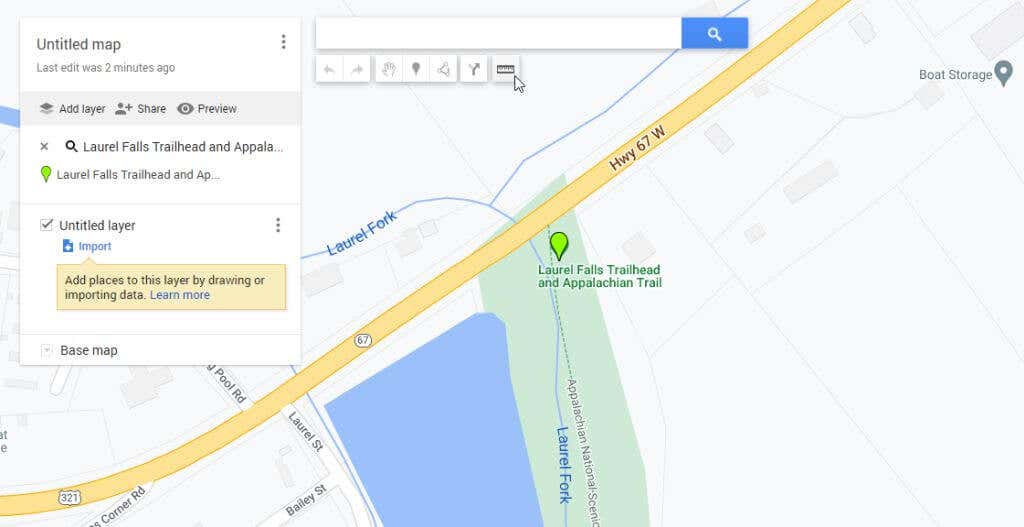
地図上のさまざまな場所でマウスをクリックすると、各クリックを追跡する淡い青い点線が表示されます。小さな青い楕円には、地図をクリックするたびに測定した合計距離が表示されます。
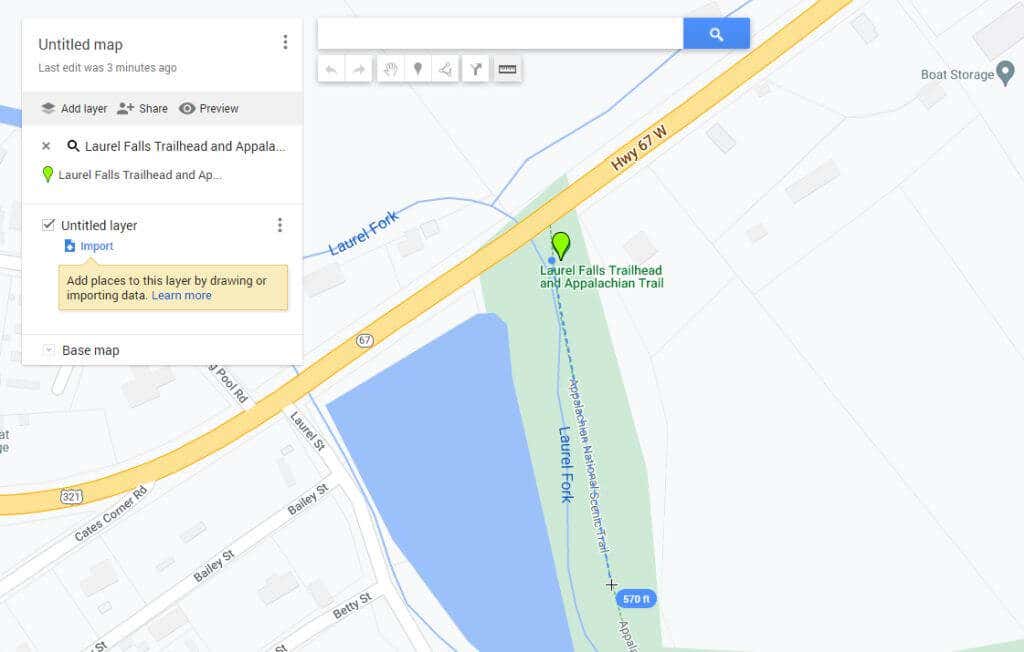
ご覧のとおり、プロセスは Google マップと非常に似ていますが、外観と動作がわずかに異なります。
注: 距離測定 と呼ばれる Google Chrome Web ブラウザ拡張機能があり、ランニングやサイクリング用にこの機能を強化し、マップ ルートの KML ファイルをダウンロードできるようにします。
モバイル Google マップで距離を測定する方法
Google マップ アプリ (アンドロイド 携帯電話または Apple iPhone のいずれか) を使用した距離の測定は、ウェブベースのバージョンよりもさらに簡単です。
赤いピン マーカーが表示されるまで地図を長押しします。.
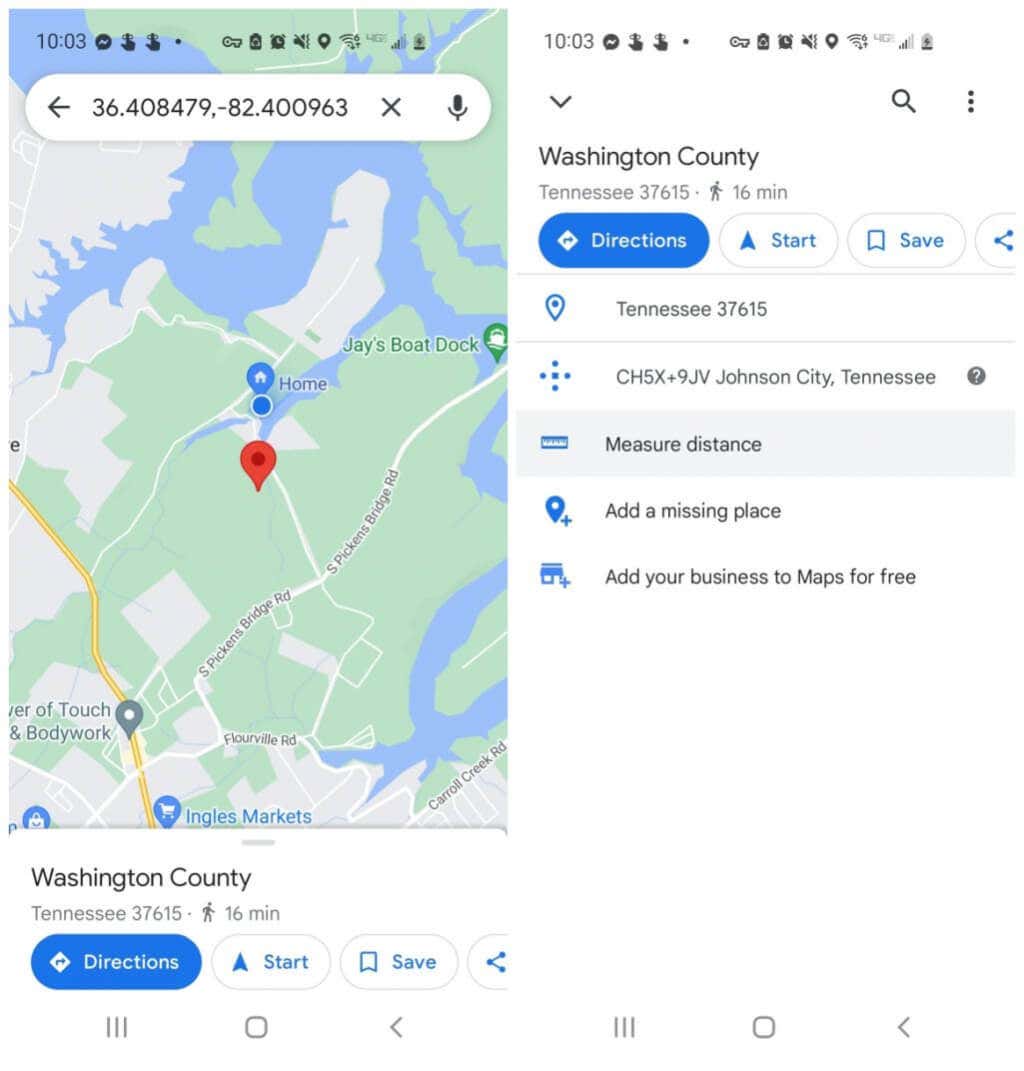
マーカーをもう一度タップすると、その場所のメニューが表示されます。 距離を測定をタップします。これにより、赤いマーカーがあった場所に開始点が配置され、画面の下部に十字線アイコン (空の黒い円) が配置され、次に測定を開始する点を選択できるようになります。
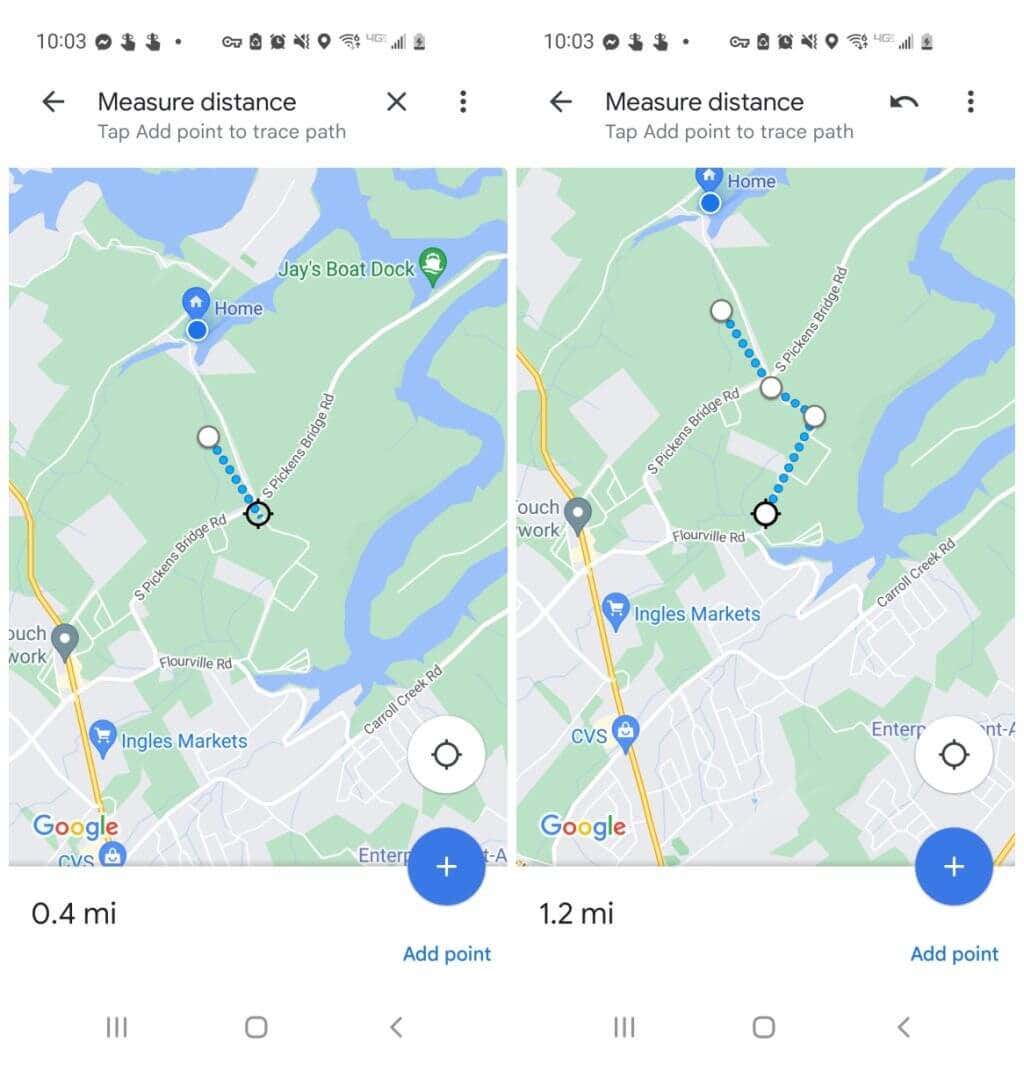
距離の測定を続けたい次のポイントとなる位置にマーカーが配置されるまで地図をスクロールし、青色のプラス (+) アイコンをタップします。これにより、最初の位置に接続された 2 番目のポイントが追加されます。
このプロセスを続けると、各ポイントを測定ラインに追加すると、ウィンドウの左下隅に距離が表示され、累積されていくのがわかります。
距離の測定が完了したら、戻る矢印をタップして地図上の通常モードに戻ります。
Google マップで距離を測定するのは簡単です
次の旅行や冒険でどのようなアクティビティを行う場合でも、距離を測定する必要がある場所が必ずあるでしょう。
時間に余裕を持って、Google マップを使用して、地点 A から地点 B までの距離を確認してください。これにより、より多くの情報を入手して正確な旅程を作成することができます。
何か興味深いものがある場合に、Google マップで距離を測定する機能を使用したことがありますか?以下のコメントセクションであなたの経験を共有してください!
.
関連記事: